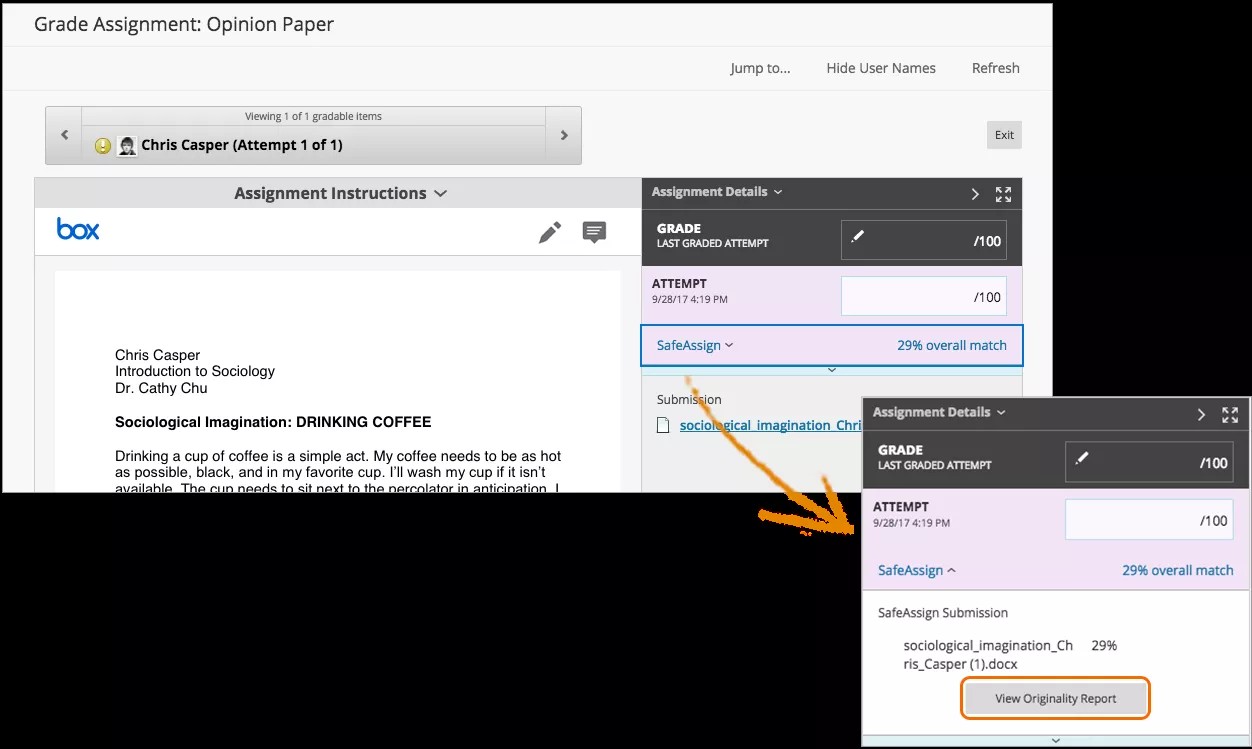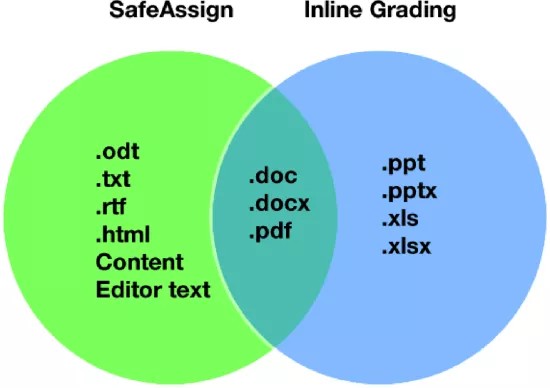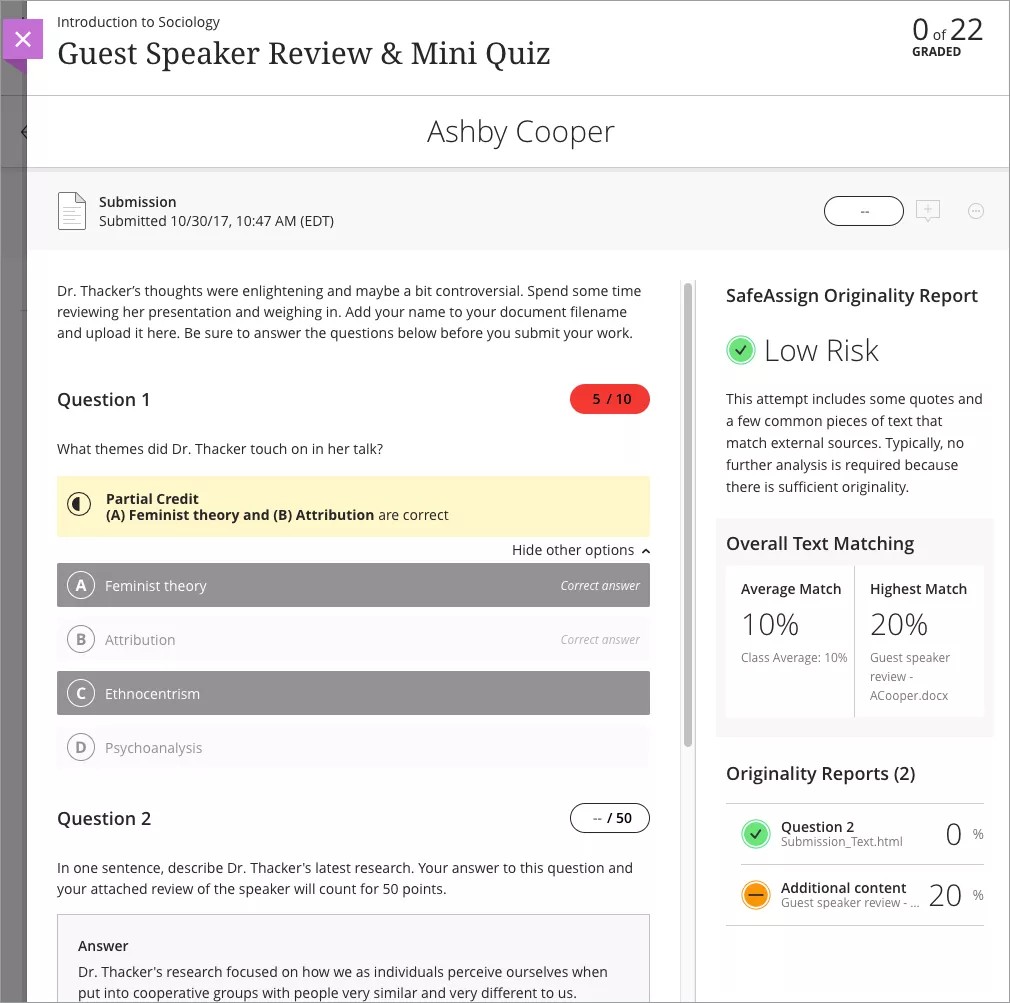O SafeAssign não gera notas automaticamente com base na correspondência de texto. Em vez disso, os instrutores devem usar o SafeAssign para verificar envios no que diz respeito à originalidade e criar oportunidades para ajudar os alunos a identificar formas de se referir a fontes corretamente, em vez de parafrasear.
Avalie com o SafeAssign no Blackboard Learn: Visão Original do curso
Não sabe como funciona? Consulte a ajuda do “Ultra” para saber mais sobre avaliação com o SafeAssign.
Ao criar um exercício, você pode ativar o serviço de detecção de plágio do SafeAssign. Ao atribuir notas, você pode acessar um Relatório de Originalidade com informações pertinentes sobre as fontes utilizadas.
Assim que um relatório do SafeAssign concluir seu processamento, você poderá acessá-lo na página Avaliar exercício. Acesse a página Avaliar exercício no Centro de Notas ou na página Necessita de avaliação.
No Centro de Notas, localize o exercício para o qual você habilitou as opções do SafeAssign. Quando os alunos tiverem realizado seus envios, você verá o ícone "Precisa de avaliação". Acesse o menu da célula e selecione a tentativa.
Na página Avaliar exercício, uma seção do SafeAssign será exibida na barra lateral de avaliação. Enquanto o relatório estiver em processamento, esta mensagem será exibida: Relatório em andamento...
Quando o relatório estiver pronto para ser visualizado, uma porcentagem será exibida na barra lateral de avaliação. Expanda o link do SafeAssign e selecione Visualizar Relatório de Originalidade para ver os resultados em uma nova janela.
Se você quiser usar anotações de avaliação em linha com o SafeAssign, os alunos precisarão enviar os exercícios nos seguintes tipos de arquivos:
- DOC
- DOCX
Saiba mais sobre como ler e usar o Relatório de Originalidade
Avalie com o SafeAssign no Blackboard Learn: Visão Ultra do Curso
Não sabe como funciona? Vá para a ajuda do "Original" para saber mais sobre avaliação com o SafeAssign.
Você pode utilizar o SafeAssign para verificar possíveis casos de plágio nos envios de exercícios e testes dos alunos na visualização Ultra do curso.
Ao dar notas a avaliações com o SafeAssign habilitado, você poderá visualizar um Relatório de Originalidade para ver o grau de correspondência entre o conteúdo enviado pelo aluno e outros materiais publicados. Os resultados do SafeAssign ficam ocultos enquanto a avaliação anônima está ativada. Depois de publicar as notas e visualizar os nomes, é possível ver resultados do SafeAssign e os Relatórios de Originalidade.
O SafeAssign não verifica tentativas enviadas quando a configuração está desabilitada.
Para começar, abra uma tentativa. O SafeAssign começa a processar o conteúdo enviado automaticamente após um aluno ter enviado algum trabalho. Após a conclusão do processamento do Relatório de Originalidade, um painel do SafeAssign aparece ao lado do conteúdo do envio. Se esse painel não aparecer, o relatório ainda está em processamento.
Quando o relatório estiver pronto, as porcentagens aparecerão no painel Relatório de Originalidade do SafeAssign de uma tentativa. O SafeAssign analisa todas as partes da tentativa, incluindo comentários e anexos. Selecione uma entrada da lista do Relatório de Originalidade para visualizar os detalhes dos resultados em uma nova janela.
Saiba mais sobre leitura do Relatório de Originalidade do SafeAssign
Se você quiser usar anotações de avaliação em linha com o SafeAssign, os alunos precisarão enviar os exercícios nos seguintes tipos de arquivos:
- DOC
- DOCX
Use o mesmo fluxo de trabalho para avaliar exercícios com grupos ou várias tentativas. Se você permitir várias tentativas para um exercício ou teste com o SafeAssign, um Relatório de Originalidade será gerado para cada tentativa. Você pode visualizar o Relatório de Originalidade de cada tentativa na lista de Envios.